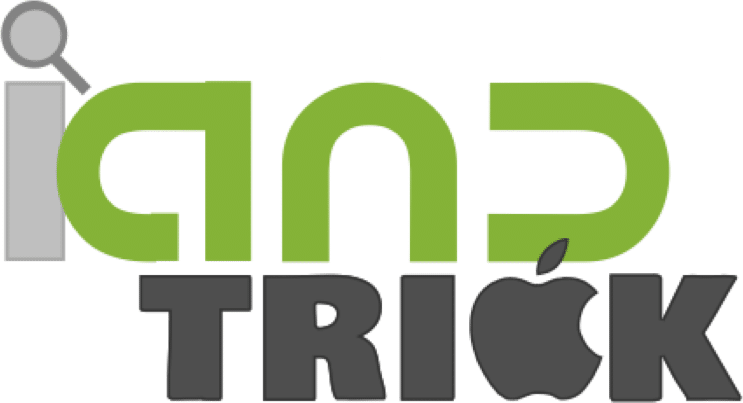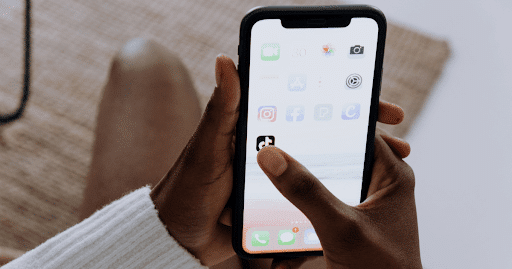
ไอโฟนค้าง หรือไอโฟนร้อนนับว่าเป็นปัญหาคลาสสิกของ IPHONE ที่ไม่ว่ากี่รุ่น ๆ ก็ต้องเจอ ที่สำคัญบางอาการเครื่องค้างกับอาการเครื่องร้อนยังมาพร้อมกันอีกด้วย และสำหรับใครที่กำลังเจอปัญหานี้ และยังไม่รู้จะแก้ไขยังไง หรือจำเป็นต้องนำเครื่องเข้าศูนย์ไหม เราขอบอกให้คุณสบายใจไว้ก่อนเลยว่า “เครื่องค้างไม่จำเป็นต้องเข้าศูนย์” เพราะคุณสามารถแก้ไขมันได้ง่าย ๆ ด้วยตัวเอง
วิธีแก้ไขอาการ ไอโฟนค้าง ได้ง่าย ๆ ด้วยการรีสตาร์ทเครื่อง

สำหรับอาการ ไอโฟน ค้าง เกิดจากได้ทั้งซอฟต์แวร์ ฮาร์ดแวร์ บวกกับปัจจัยอื่น ๆ เช่น การใช้งานหนัก, เครื่องร้อน, หน่วยความจำเต็ม, แบตเตอรี่ใกล้หมด, หน้าจอถูกกระแทก หรือ IPHONE ก็เป็นสาเหตุที่ทำให้ หน้าจอไอโฟนค้าง สัมผัสไม่ได้ เช่นกัน และเพื่อเช็กให้มั่นใจว่าอาการเครื่องค้างเกิดจากซอฟต์แวร์หรือฮาร์ดแวร์ได้รับความเสียหายเราแนะนำให้ทำการรีสตาร์ทเครื่อง โดยแต่ละรุ่นมีวิธีรีสตาร์ทดังนี้
สำหรับ IPHONE SE 1, IPHONE 5 และรุ่นที่เก่ากว่า

หากใครที่ใช้ IPHONE รุ่นดังกล่าวแล้วกำลังสงสัยว่า ไอโฟนค้างบ่อยเกิดจากอะไร เราต้องบอกแบบนี้เลยว่า ปัญหาดังกล่าวเกิดจากซอฟต์แวร์อย่างแน่นอน (ในกรณีที่ไอโฟนไม่ถูกกระแทกหรือไม่เคยตก) เพราะไอโฟนรุ่นดังกล่าวไม่สามารถอัปเดต IOS ได้แล้ว ทำให้ระบบขอเครื่องไม่ได้ถูกการปรับปรุงหรือซ่อมแซมข้อบกพร่องต่าง ๆ
โดยการรีสตาร์ท IPHONE SE 1, IPHONE 5 และรุ่นที่เก่ากว่าให้คุณกดปุ่มล็อกหน้าจอค้างไว้ > กดค้างจนกว่าแถบปิดเครื่องจะขึ้น > ลากแถบเลื่อนเพื่อปิดเครื่อง > จากนั้นกดปุ่มล็อกหน้าจอค้างไว้เพื่อทำการเปิดเครื่อง > กดค้างจนกว่า LOGO APPLE จะขึ้น
นอกจากนี้หาก IPHONE ของคุณค้างไม่สามารถปิดเครื่องได้แนะนำให้ทำการ “บังคับรีสตาร์ท” โดยให้กดปุ่มโฮม พร้อมกับปุ่มล็อกหน้าจอ > กดจนกว่าโลโก้ APPLE จะขึ้น > กดแช่ต่อไปจนกว่าเครื่องจะติดอีก
ครั้ง
สำหรับ IPHONE 6 , IPHONE 7, IPHONE 8, IPHONE SE 2 และ 3

วิธีแก้ไอโฟนค้างกดอะไรไม่ได้ สำหรับ IPHONE 6 , IPHONE 7, IPHONE 8, IPHONE SE รุ่นที่ 2 และ รุ่นที่ 3 ให้คุณกดค้างไปที่ปุ่มล็อกหน้าจอ > กดจนกว่าแถบเลือกปิดเครื่องจะขึ้น > ลากแถบเลื่อนเพื่อปิดเครื่อง > รอ 30 วินาทีเพื่อให้เครื่องปิด > กดปุ่มล็อกหน้าจอค้าไว้เพื่อเปิดเครื่อง > กดรอจนกว่าโลโก้ APPLE จะขึ้น เพียงเท่านี้ก็เรียบร้อย
แต่ถ้าหาก IPHONE ของคุณยังค้างไม่สามารถทำการปิดเครื่องได้ ก็แนะนำให้ทำการบังคับรีสตาร์ทเช่นเดียวกัน สำหรับ IPHONE 6 ให้กดปุ่มโฮมพร้อมกับปุ่มล็อกหน้าจอ > กดจนกว่าโลโก้ APPLE จะขึ้น > กดแช่ต่อไปจนกว่าเครื่องจะติดอีกครั้ง
สำหรับ IPHONE 7 และ 7 PLUS ให้กดปุ่มลดเสียง พร้อมกับการกดปุ่นล็อกหน้าจอ > กดค้างไว้จนกว่าโลโก้ APPLE จะแสดงขึ้นมา > กดแช่ต่อไปจนกว่าเครื่องจะติดอีกครั้ง และสุดท้ายคือ IPHONE 8 และIPHONE SE รุ่น 2 และ 3 ให้กดปุ่มเพิ่มเสียง 1 ครั้ง > ปุ่มลดเสียง 1 ครั้ง > แล้วก็ปุ่มล็อกหน้าจอค้างไว้จนกว่าโลโก้ของ APPLE จะแสดงขึ้นมา > กดแช่ต่อไปจนกว่าเครื่องจะติดอีกครั้ง
สำหรับ IPHONE X, IPHONE 11, IPHONE 12, IPHONE 13 และรุ่นที่ใหม่กว่า

สำหรับ IPHONE รุ่นใหม่ ๆ รวมไปถึง IPHONE 15 หากเกิดอาการค้างส่วนใหญ่ก็มักจะเกิดจากซอฟต์แวร์เช่นกัน ในกรณีที่ตัวเครื่องไม่เคยถูกกระแทกอย่างรุนแรง และหากต้องการรีสตาร์ทให้คุณกดไปที่ปุ่ม เพิ่มเสียง หรือลดเสียง (เลือกปุ่มใดปุ่มหนึ่ง) > พร้อมกับปุ่มล็อกหน้าจอ > กดรอจนกว่าแถบเลื่อนปิดเครื่องจะขึ้น > เลือกแถบเพื่อทำการปิดเครื่อง > หากต้องการเปิดเครื่องอีกครั้งให้กดปุ่มล็อกหน้าจอค้างจนกว่าโลโก้ APPLE จะขึ้น
แต่ถ้าหากเกิดปัญหา หน้าจอไอโฟนค้างปิดเครื่องไม่ได้ ก็ให้ทำการบังคับรีสตาร์ทเช่นเดียวกับรุ่นอื่น ๆ โดยวิธีบังคับรีสตาร์ทจะทำเช่นเดียวกับ IPHONE 8 นั่นคือกดปุ่มเพิ่มเสียง 1 ครั้ง > ปุ่มลดเสียง 1 ครั้ง > แล้วก็ปุ่มล็อกหน้าจอค้างไว้จนกว่าโลโก้ของ APPLE จะแสดงขึ้นมา > กดแช่ต่อไปจนกว่าเครื่องจะติดอีกครั้ง
อย่างไรก็ตาม หาก IPHONE ของคุณค้าง หรือเกิดอาการจอดับจนไม่สามารถบังคับรีสตาร์ทได้ เราแนะนำให้ทำการล้างเครื่องโดยการทำ RECOVERY MODE ซึ่งจะช่วยให้ไอโฟนของคุณกลายมาเป็นมือถือเครื่องใหม่อีกครั้ง
อ่านบทความอื่นๆ: